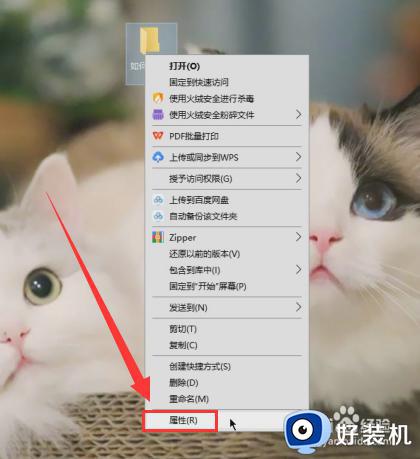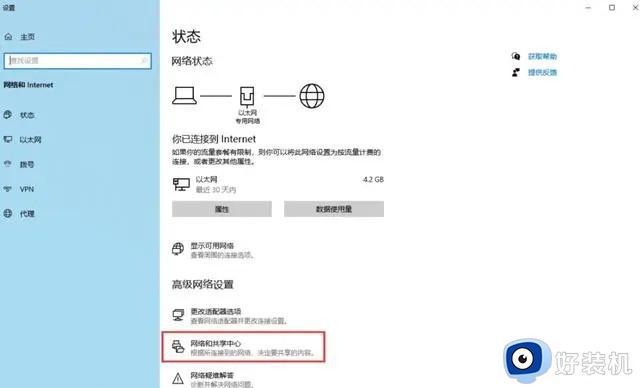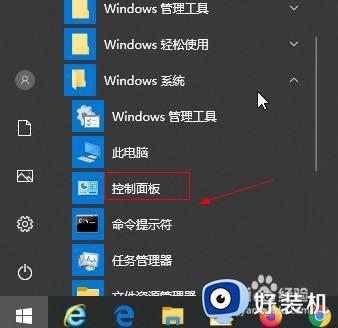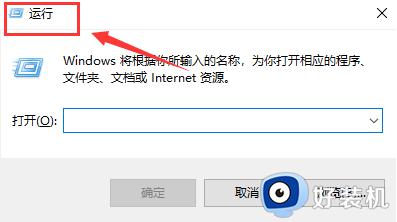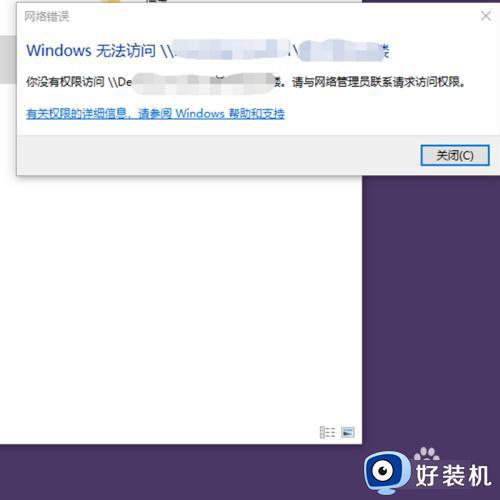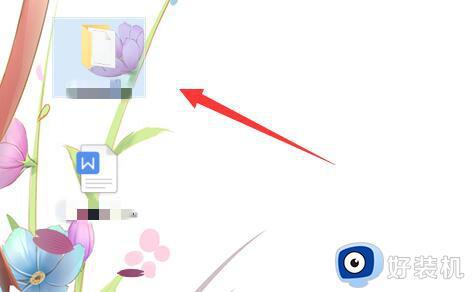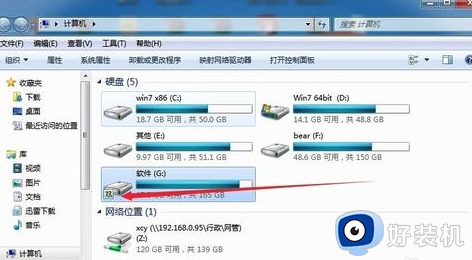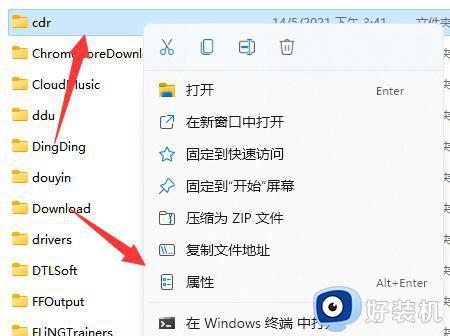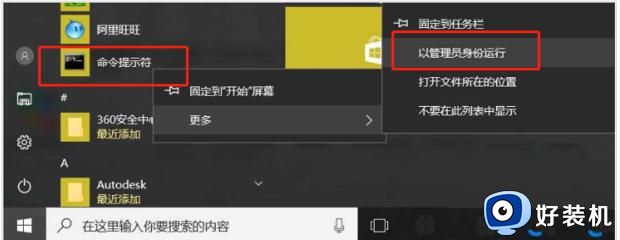windows开启文件共享怎么设置 windows开启共享文件夹图文教程
时间:2024-06-28 16:13:30作者:xinxin
基本上,我们日常使用的电脑都是默认安装windows系统版本,因此在局域网环境下也能够设置共享模式,其中就保留共享文件夹的应用,极大的方便区域内其它windows系统电脑的同时浏览,可是windows开启文件共享怎么设置呢?以下就是小编教大家的windows开启共享文件夹图文教程。
具体方法如下:
1、首先打开我的电脑,如下图,选中需要共享的文件夹,然后点击鼠标右键
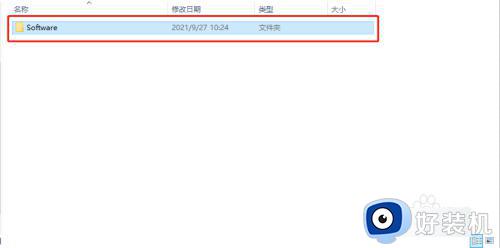
2、弹出如下图界面,选项属性选项,点击打开
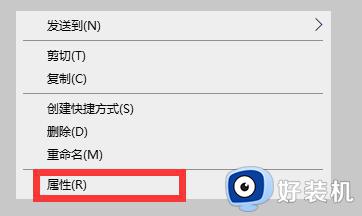
3、打开如下图界面,点击打开界面上方的共享按钮
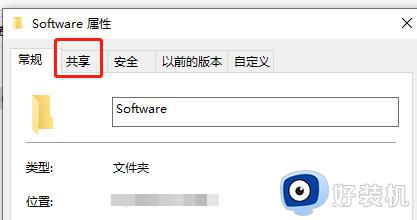
4、打开如下图界面,点击界面下方的高级共享按钮
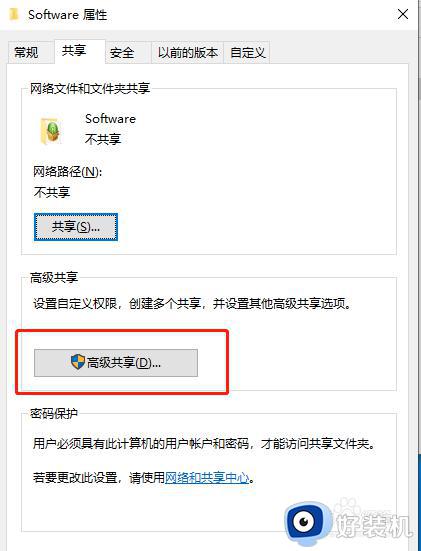
5、打开如下图界面,勾选共享此文件夹选项
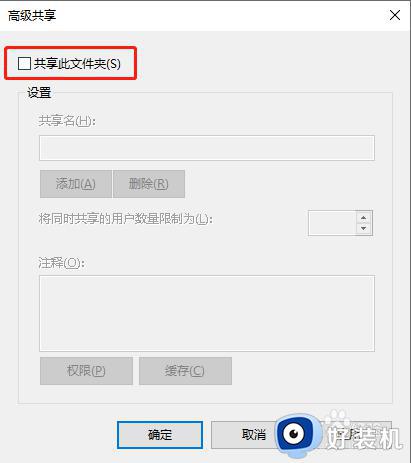
6、勾选共享文件夹后,出现如下图界面,输入共享文件夹名称
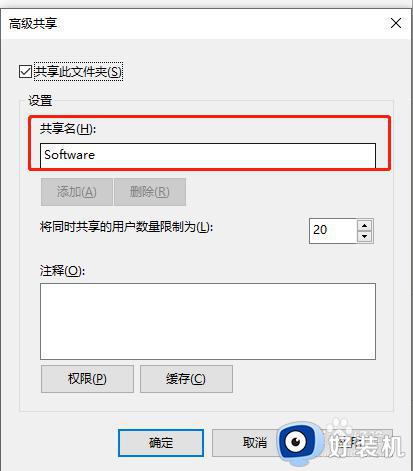
7、输入共享文件夹名称后,如下图,设置同时可共享的用户数量
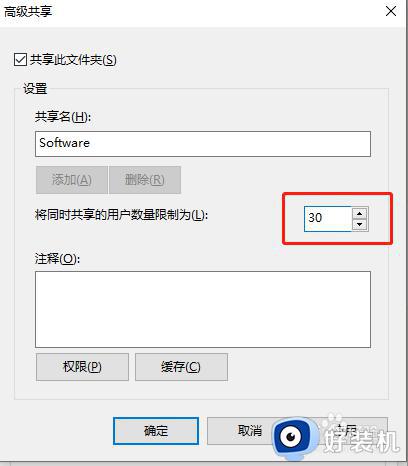
8、设置完成后,点击下方的应用按钮保存配置,然后点击确定按钮返回,如下图
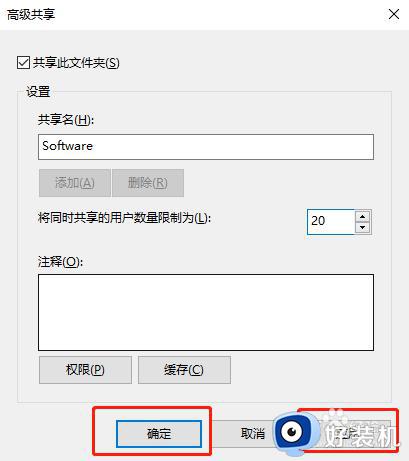
9、返回后,可以看到文件夹已经共享完成了,如下图
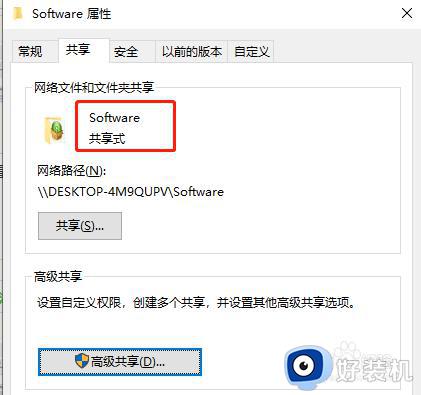
上述就是小编给大家讲解的windows开启共享文件夹图文教程了,如果你也有相同需要的话,可以按照上面的方法来操作就可以了,希望本文能够对大家有所帮助。